যখন আপনাকে অ্যান্ড্রয়েড থেকে পিসিতে ফাইল স্থানান্তর করতে হবে, তখন আপনাকে আপনার ফোনটিকে আপনার কম্পিউটারের সাথে সংযুক্ত করতে হবে এবং সংযোগের সাথে লড়াই করতে হবে। নিম্নলিখিত পদ্ধতিগুলির সাহায্যে, আপনি সহজেই WiFi এর মাধ্যমে Android থেকে PC এ ফাইল স্থানান্তর করতে পারেন। এই পদ্ধতিগুলি আপনাকে আপনার কম্পিউটারে ইন্টারনেটের মাধ্যমে এক বা একাধিক ফাইল পাঠাতে সাহায্য করে। এখন, এটি অনুসরণ করে, এটি আপনার পছন্দ, আপনি আপনার উইন্ডোজ পিসিতে ডেটা রাখতে চান নাকি অন্য ফোনে আমদানি করতে চান।
আর কোনো ঝামেলা ছাড়াই, আসুন ওয়াইফাইয়ের মাধ্যমে অ্যান্ড্রয়েড ট্রান্সফার ফাইল সম্পর্কে আপনার যা জানা দরকার তা অন্বেষণ করা শুরু করি।
পার্ট 1:Wi-Fi ফাইল ট্রান্সফার অ্যাপের মাধ্যমে ফাইল স্থানান্তর করুন
ওয়াইফাই ফাইল ট্রান্সফার অ্যান্ড্রয়েডের জন্য সবচেয়ে ভালো পদ্ধতি হল ওয়াইফাই অ্যাপের মাধ্যমে। এই বিভাগে তিনটি আশ্চর্যজনক অ্যাপ নিয়ে আলোচনা করা হয়েছে যা অ্যান্ড্রয়েড ট্রান্সফার ফাইল ওয়াইফাই-এর জন্য ব্যবহার করা যেতে পারে।
অ্যাপ 1:AirDroid
AirDroid, নাম অনুসারে, ওয়াইফাই এর মাধ্যমে অ্যান্ড্রয়েড থেকে পিসিতে ফাইল স্থানান্তর করার একটি অ্যাপ। এটি ব্যবহার শুরু করার জন্য আপনাকে শুধুমাত্র অ্যাপটি ডাউনলোড করতে হবে।
চলুন দেখি কিভাবে আপনি এটি করতে পারেন:
- ওয়েবসাইট থেকে, আপনার ফোন এবং পিসিতে AirDroid ডাউনলোড করুন। অ্যাপটি ব্যবহার শুরু করতে আপনাকে ইনস্টল করতে হবে।
- এখন, AirDroid খুলুন এবং ডিভাইসগুলিতে যান৷ আপনি আপনার পিসির নাম খুঁজে পাবেন, এটিতে আলতো চাপুন এবং সংযোগ করুন৷ ৷
- ফাইল স্থানান্তর-এ যান এবং চ্যাটবক্সে ফাইল নির্বাচন করা শুরু করুন।
অ্যাপ 2:জেন্ডার৷
AirDroid-এর মতো, আপনি Xender ব্যবহার করে Android থেকে PC WiFi-এ ফাইল স্থানান্তর করতে পারেন। এর জন্য নিচের ধাপগুলো অনুসরণ করুন:
- ওয়েবসাইট দেখুন এবং আপনার অ্যান্ড্রয়েড ডিভাইস এবং পিসিতে Xender ডাউনলোড করুন।
- + সাইন-এ যান এবং আপনার কম্পিউটারকে Xender অ্যাপের সাথে সংযুক্ত করুন। এছাড়াও আপনি QR কোড স্ক্যান করতে web.xender.com এ যেতে পারেন এবং আপনার ফোন ও পিসিকে WiFi এর মাধ্যমে সংযুক্ত করতে পারেন।
- এখন, আপনার পিসিতে স্থানান্তর করতে ফাইলগুলি নির্বাচন করুন এবং স্টার্ট এ ক্লিক করুন .
অ্যাপ 3:ফিম৷
ওয়াইফাই-এর মাধ্যমে অ্যান্ড্রয়েড ট্রান্সফার ফাইলের জন্য ফিম আমাদের তালিকার শেষ অ্যাপ। এটি কীভাবে কাজ করে তা এখানে।
- অন্যান্য অ্যাপের মতো, আপনাকে প্রথমে আপনার ফোনে Feem ডাউনলোড করতে হবে।
- হটস্পট টিথারিং সক্ষম করুন৷ আপনার ফোনে।
- আপনার উইন্ডোজ পিসিতেও ফিম ডাউনলোড করুন এবং ফোন ও পিসি উভয়ের পাসওয়ার্ড মনে রাখুন।
- ফাইলগুলি নির্বাচন করুন এবং সরাসরি WiFi এর মাধ্যমে Android থেকে PC তে ফাইল স্থানান্তর করুন৷ আপনাকে আপনার পিসিকে গন্তব্য ডিভাইস হিসেবে ব্যবহার করতে হবে।
অংশ 2:Wi-Fi FTP সার্ভারের মাধ্যমে ফাইল স্থানান্তর করুন
উপরের তিনটি অ্যাপ ছাড়া, আরেকটি অ্যাপ ওয়াইফাই এফটিপি সার্ভার রয়েছে যা আপনাকে কোনো ঝামেলা ছাড়াই ইন্টারনেটে ডেটা স্থানান্তর করতে সাহায্য করে।
এই Wifi FTP পরিষেবা অ্যাপটি কীভাবে কাজ করে?
আদর্শভাবে, এই অ্যাপটি ব্যবহার করার অর্থ হল, আপনি আপনার অ্যান্ড্রয়েড ফোনটিকে একটি FTP ওয়াইফাই সার্ভারে রূপান্তর করছেন৷ এর মানে হল আপনার পিসি সহজেই আপনার ফোনের সাথে সংযোগ করতে পারে এবং আপনি সহজেই WiFi এর মাধ্যমে Android থেকে PC তে ফাইল স্থানান্তর করতে পারেন৷
ওয়াইফাই এফটিপি সার্ভার অ্যাপ ব্যবহার করার ধাপ:
- প্রথমে আপনার ফোনে অ্যাপটি ডাউনলোড করুন।
- এটি খুলুন এবং আপনার ফোনে জিনিসগুলি অ্যাক্সেস করার অনুমতি দিন৷ ৷
- এখন, আপনি WiFi সংযোগের বিশদ বিবরণ দেখতে পাবেন৷ স্টার্ট এ ক্লিক করুন সংযোগ করতে।
- আপনি এখন স্ক্রিনে পরিষেবার বিবরণ দেখতে পাবেন৷ ৷
- আপনার পিসিতে যান, ফাইল এক্সপ্লোরার খুলুন , এবং সংযোগ করতে এই আইপি ব্যবহার করুন।
- এর পরে, আপনি Android থেকে PC WiFi-এ ফাইল স্থানান্তর করতে পারবেন৷
পার্ট 3:মোবাইল ট্রান্সের মাধ্যমে ফাইল স্থানান্তর করুন
MobileTrans সফ্টওয়্যার অ্যান্ড্রয়েড থেকে পিসিতে ফাইল স্থানান্তর করার আরেকটি আশ্চর্যজনক উপায়। এটি একটি WiFi ফাইল স্থানান্তর অ্যান্ড্রয়েড পদ্ধতি ব্যবহার করে না, তবে আপনি আপনার ফাইলগুলিকে এক পলকের মধ্যে স্থানান্তর করতে পারেন৷
MobileTrans সফ্টওয়্যারের বৈশিষ্ট্যগুলি পরীক্ষা করুন:
- আপনি ফাইলগুলি পরীক্ষা করতে পারেন এবং আপনার পিসিতে স্থানান্তর করতে আপনার প্রয়োজনীয় ফাইলগুলি মূল্যায়ন করতে পারেন৷ আপনি একবার আপনার ফোনে আপনার পিসি সংযুক্ত করলে এই বৈশিষ্ট্যটি অফার করা হয়৷ ৷
- MobileTrans ব্যবহার করে অ্যান্ড্রয়েড থেকে পিসিতে ফাইল স্থানান্তর করার প্রক্রিয়া হল একটি এক-ক্লিক প্রক্রিয়া৷ কোন ঝামেলা নেই, এমনকি প্রযুক্তি ব্যবহারে একজন অপেশাদারও এটি অর্জন করতে পারে।
- আপনি আপনার কম্পিউটারে একাধিক ধরনের ফাইল স্থানান্তর করতে পারেন, যেমন ফটো, চ্যাট, হোয়াটসঅ্যাপ ডেটা ইত্যাদি।
- আপনি যখন একটি নতুন ফোনে যাওয়ার চেষ্টা করছেন, তখন Android/iPhone থেকে Android/iPhone স্থানান্তরের জন্য MobileTrans সফ্টওয়্যার হল সেরা মাধ্যম৷
আপনি কিভাবে MobileTrans ব্যবহার করতে পারেন তা অন্বেষণ করুন। এখানে ধাপগুলো আছে:
ধাপ 1:মোবাইল ট্রান্স ডাউনলোড করুন
আমাদের ওয়েবসাইট দেখুন এবং আপনার কম্পিউটারে MobileTrans ডাউনলোড করুন।
একবার আপনি এটি চালু করলে, আপনি হোম পেজ দেখতে পাবেন। এখান থেকে, ফাইল স্থানান্তর-এ যান তারপর কম্পিউটারে রপ্তানি করুন নির্বাচন করুন৷
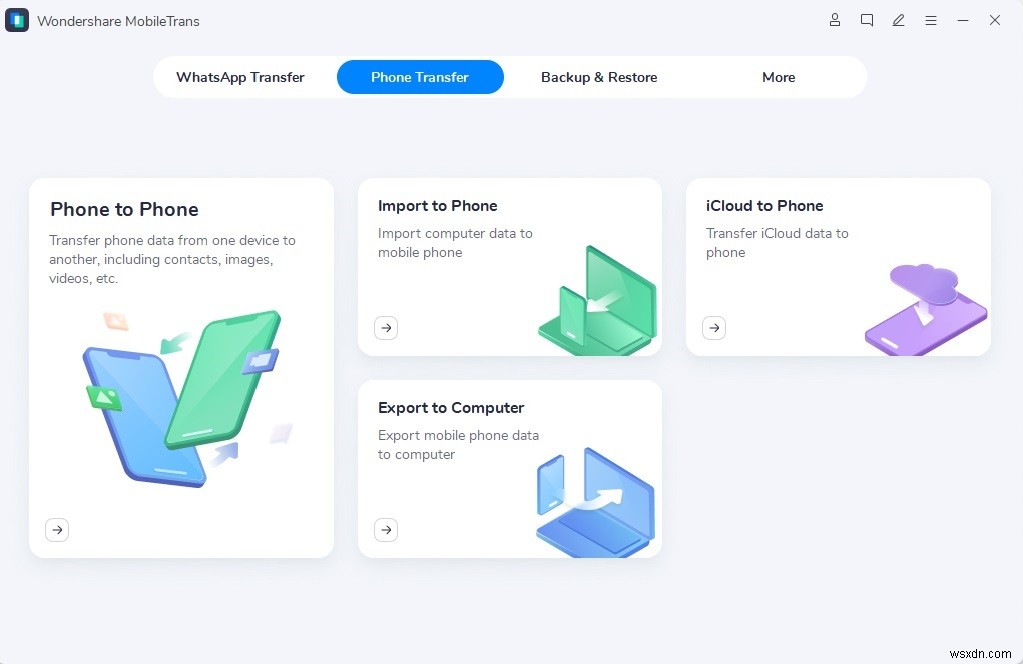
ধাপ 2:আপনার ফোন পিসিতে সংযুক্ত করুন
এখন, আপনাকে একটি USB কেবল ব্যবহার করতে হবে এবং আপনার ফোনটিকে আপনার পিসিতে সংযুক্ত করতে হবে৷
৷একবার এই সংযোগটি অর্জন করা হলে, আপনি আপনার ফোন থেকে আপনার পিসিতে স্থানান্তর করতে পারেন এমন ফাইলগুলি দেখতে সক্ষম হবেন৷
স্থানান্তর এবং আপনার উদ্দেশ্য জন্য গুরুত্বপূর্ণ বলে মনে হয় যে ফাইল নির্বাচন করুন. উদাহরণস্বরূপ, পরিচিতি, ক্যালেন্ডার, ইত্যাদি।
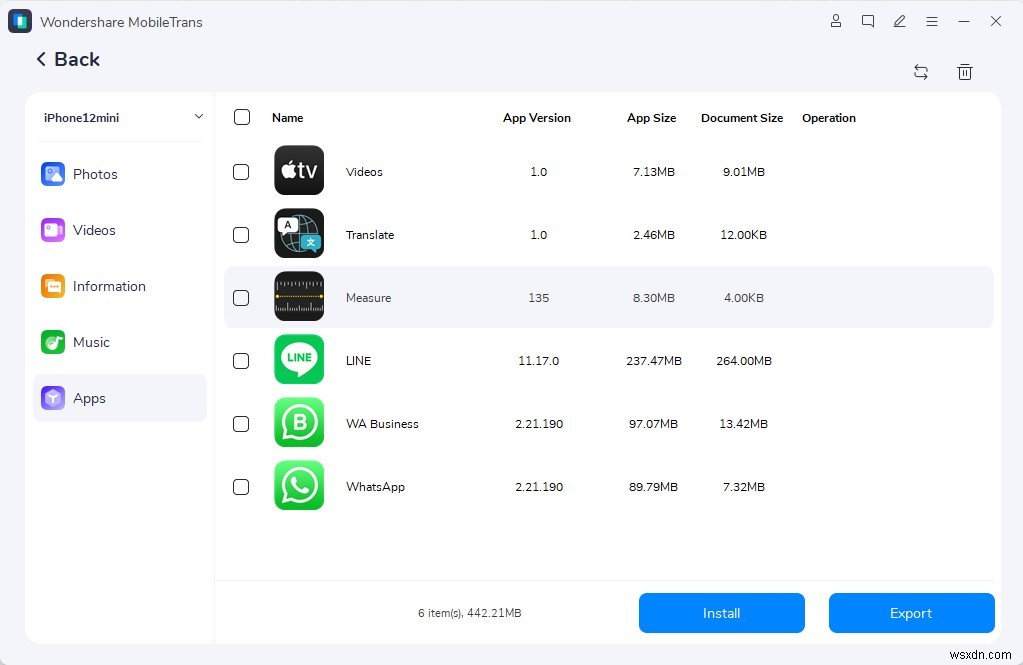
ধাপ 3:Android থেকে PC এ ফাইল স্থানান্তর করুন
রপ্তানি এ ক্লিক করুন এবং একটি ক্লিকে আপনার পিসিতে আপনার ডেটা এক্সপোর্ট করা শুরু করুন। আশ্চর্যজনক, তাই না?
যদি, আপনার ফোন রিসেট করার পরে বা একটি নতুন কেনার পরে আপনাকে এই ডেটা আপনার ফোনে ফিরিয়ে নিতে হবে, আপনি ফোনে আমদানি করুন ব্যবহার করতে পারেন প্রথম ধাপে এটি অনুসরণ করে, একই পদক্ষেপগুলি ব্যবহার করুন এবং আপনার ডেটা ফেরত স্থানান্তর করুন৷
৷
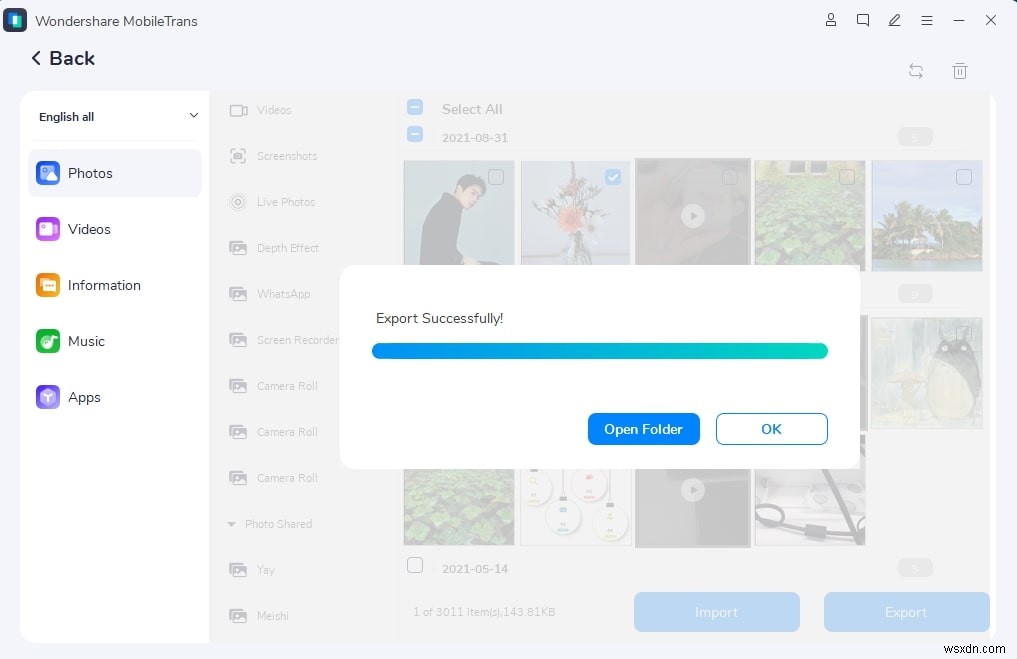
উপসংহার
যখন আপনাকে WiFi এর মাধ্যমে Android থেকে PC তে ফাইল স্থানান্তর করতে হবে, আপনি উপরে দেওয়া অনেকগুলি বিকল্পের মধ্যে একটি ব্যবহার করতে পারেন৷ শুধু বিভিন্ন পদ্ধতি অন্বেষণ করুন এবং দেখুন কোনটি আপনার উদ্দেশ্য অনুসারে। প্রতিটি পদ্ধতির সম্ভাব্যতা তুলনা করতে ভুলবেন না।
উদাহরণস্বরূপ, আমাদের জন্য, MobileTrans হ'ল অ্যান্ড্রয়েড ফাইল ওয়াইফাই স্থানান্তরের জন্য সর্বোত্তম, সবচেয়ে সম্ভাব্য এবং সহজ পদ্ধতি। এটি ডেটা স্থানান্তর করার জন্য একটি ব্যবহারকারী-বান্ধব এবং সহজ পদ্ধতি অফার করে। এই টুলটিতে, আপনার কাছে একাধিক ডিভাইসের মধ্যে ডেটা স্থানান্তর করার একটি বিকল্প রয়েছে, যেমন Android থেকে iPhone। এটি মোবাইলট্রান্সকে তালিকায় আমাদের প্রিয় বিকল্প করে তোলে।
আপনি যদি MobileTrans টুল এবং এর বৈশিষ্ট্য সম্পর্কে আরও জানতে চান, আপনি আমাদের ওয়েবসাইট পরিদর্শন করতে পারেন এবং এখনই বিনামূল্যে ট্রায়াল ডাউনলোড করতে পারেন!


